Il sistema operativo Ubuntu viene fornito con a"Modalità di ripristino". Con questa funzione, gli utenti possono accedere alla riga di comando di un sistema guasto, correggere un file non configurato correttamente, verificare se la memoria di sistema non funziona e molto altro. Sebbene esista una "modalità di ripristino", molti utenti di Ubuntu Linux non hanno familiarità con il suo funzionamento e con ciò che possono farne. Quindi, in questa guida, ti guideremo attraverso come utilizzare la modalità di recupero su Ubuntu.
Nota: per accedere alla modalità di ripristino su Ubuntu Linux, è necessario eseguire il bootloader Grub. Se stai utilizzando un bootloader alternativo, è possibile che questa funzione non sia accessibile per te.
Modalità di recupero su Linux
La modalità di recupero è un'opzione in Grubboot loader. Quindi, per accedervi, riavvia il tuo PC Linux. Il processo di riavvio su Ubuntu viene rapidamente eseguito in molti modi diversi, incluso facendo clic sull'opzione "Riavvia" sul desktop, premendo il pulsante di hard reset sul PC stesso o utilizzando il riavvio o riavvio di systemctl comandi in una finestra terminale.
sudo reboot
Oppure, se il tuo sistema operativo non consente di accedere al riavvio, esegui:
sudo systemctl reboot
Al riavvio del PC Ubuntu, il bootloader Grub apparirà sullo schermo, con diverse opzioni. Nella maggior parte dei sistemi operativi Linux, vedrai alcune voci. Queste voci includono:

- L'ultima versione del kernel Ubuntu Linux per il tuo sistema operativo (voce predefinita)
- Opzioni di avvio avanzate per il tuo sistema operativo Linux (spesso chiamate Opzioni avanzate per Ubuntu)
- Test di memoria (memtest86 +)
- Test della memoria (memtest86 +, console seriale 115200)
Cerca nel menu di selezione la voce "Opzioni avanzate". Quindi, una volta individuato, usa il Freccia in giù per spostare la selezione su di essa. Quindi premere accedere per accedere al sottomenu "Opzioni avanzate" nel bootloader Grub.
All'interno del sottomenu "Opzioni avanzate", aun paio di opzioni appariranno nell'elenco. Inoltre, l'ultimo kernel che il tuo sistema operativo stava usando prima di essere aggiornato a quello che stai usando ora sarà lì (anche se non tutti i sistemi operativi Linux lo fanno). Seguendo il kernel fallback, esiste un kernel di "ripristino".
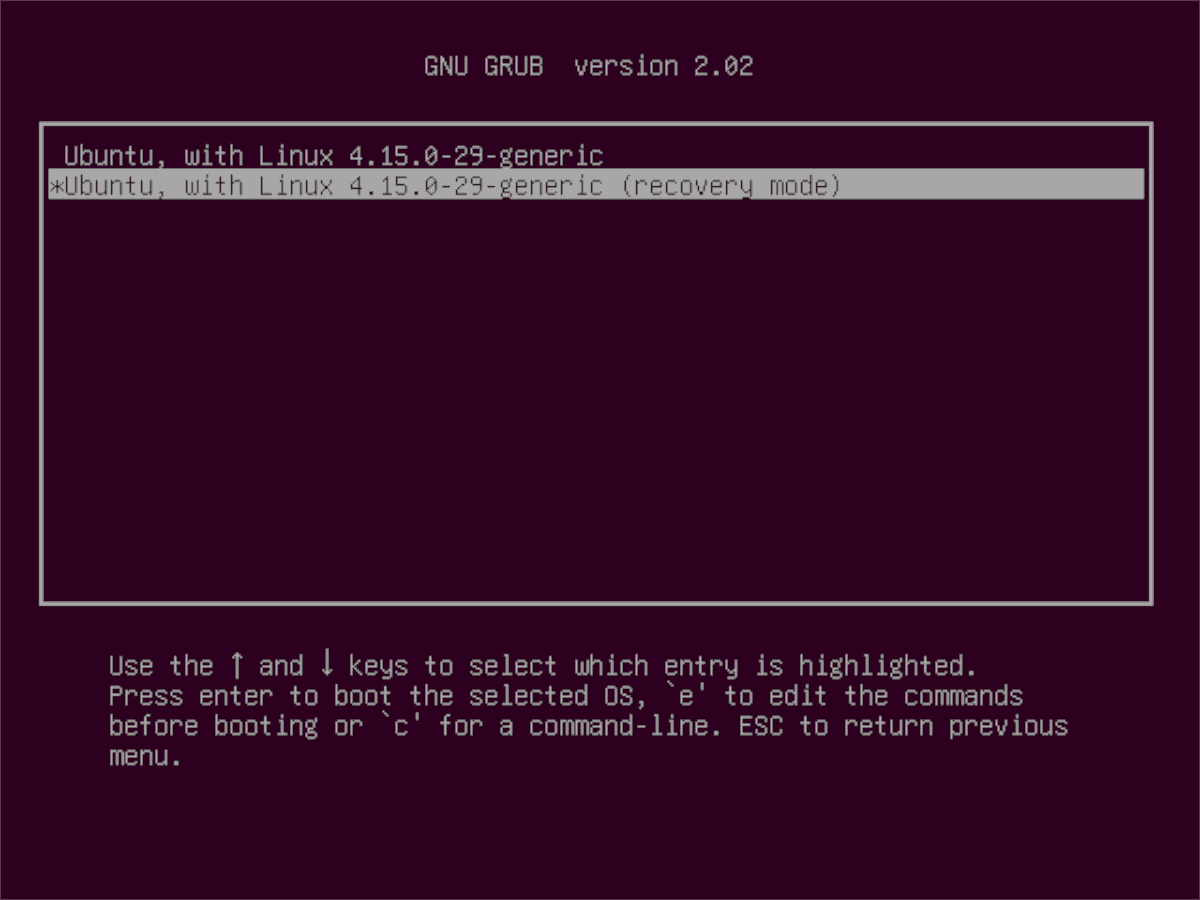
Il kernel "recovery" è un normale kernel Linux,con una piccola modifica di Grub che consente agli utenti di avviarsi rapidamente in "Modalità di ripristino" sul proprio sistema, in modo che possano accedere alla riga di comando per riparare qualcosa e ripristinare un sistema guasto.
Per caricare il kernel di "ripristino" tramite Grub, premere il tasto Giù Freccia e sposta il selettore Grub in alto. Successivamente, premi il tasto accedere chiave per forzare il caricamento del sistema.
Dopo aver scelto il kernel "ripristino" nel menu di Grub, vedrai una finestra etichettata "Menu di recupero". In questo menu, ci sono diversi strumenti e opzioni a cui avrai accesso.
Per informazioni su come utilizzare ciascuna di queste opzioni di ripristino, seguire le istruzioni seguenti.
Modalità di recupero - Pulizia
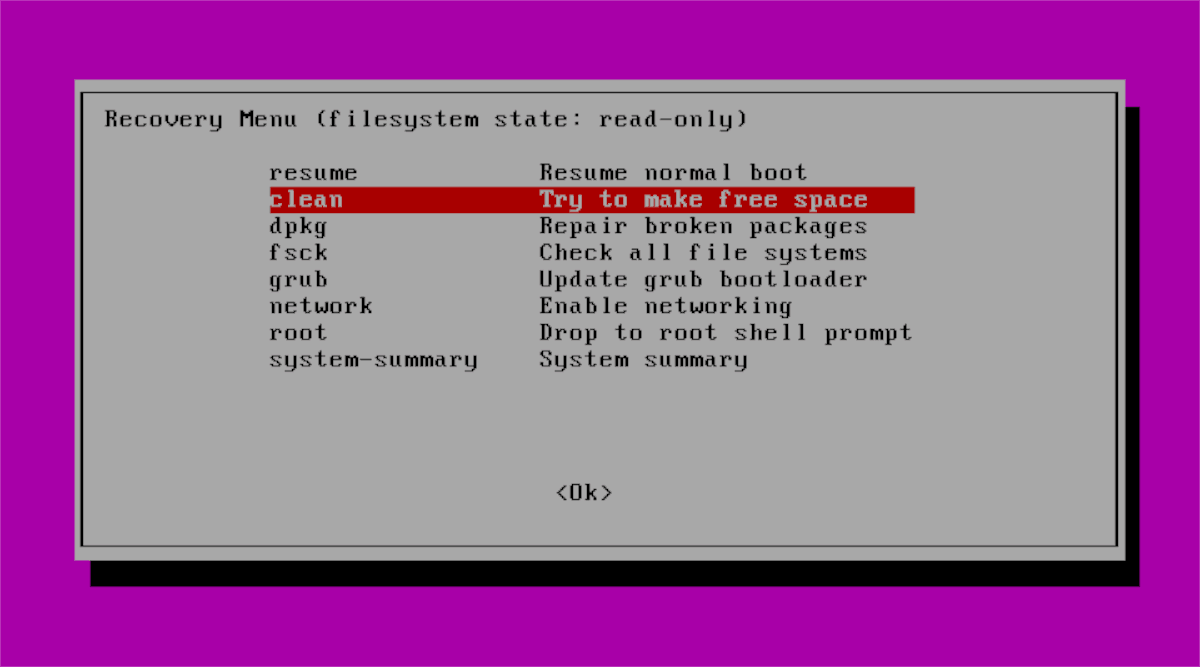
La funzione "Clean" in Recovery Mode per Ubuntu ti consentirà di liberare rapidamente spazio sulla partizione di sistema.
Per utilizzare la funzione "Clean", caricare la modalità di ripristino. Quindi, utilizzare il Freccia in giù per evidenziare l'opzione "clean" e premere accedere.
Dopo aver premuto il tasto accedere tasto "pulito", apparirà una finestra terminale. Segui le istruzioni sullo schermo e Ubuntu farà del suo meglio per liberare spazio.
Modalità di recupero - Dpkg
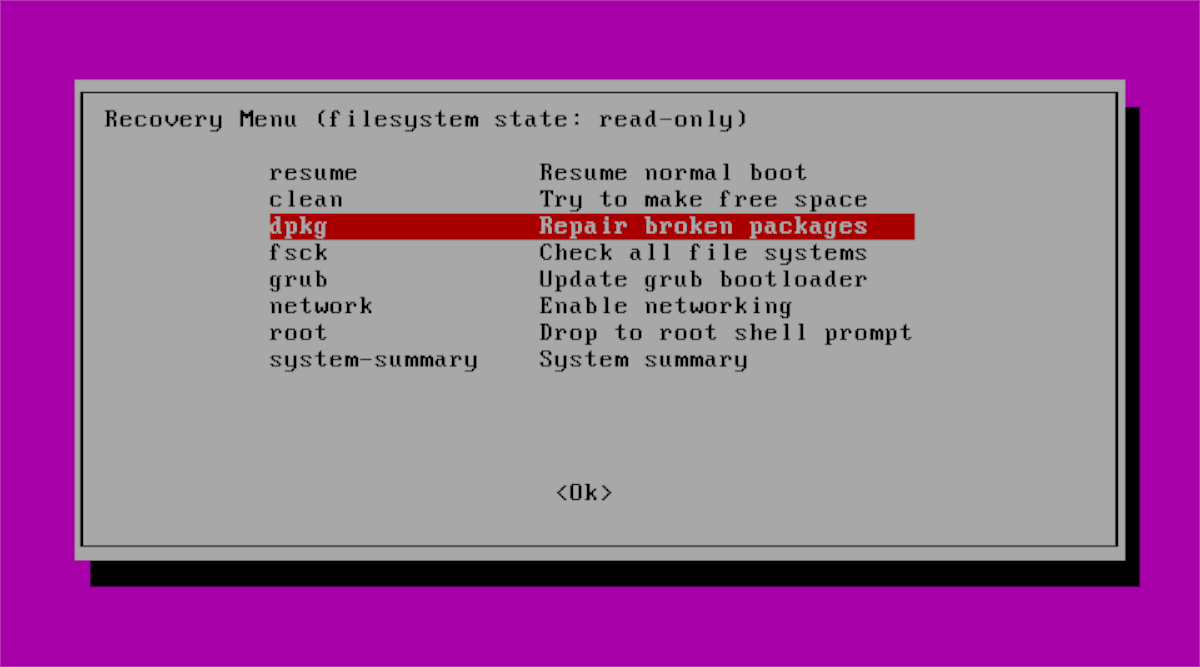
L'opzione "Dpkg" disponibile per gli utenti Ubuntu in modalità di ripristino consente di correggere e disinstallare eventuali pacchetti potenzialmente rotti che causano problemi al sistema.
Nota: questa funzione richiede la connettività Internet. Seleziona "Rete" nell'elenco Modalità di ripristino per accedere online prima di provare a utilizzarlo.
Per usarlo guarda, attraverso l'elenco della modalità di recupero per "Dpkg" usando il Freccia in giù. Quindi premere accedere per avviarlo. Leggi le istruzioni sullo schermo e consenti a Ubuntu di eliminare tutti i pacchetti problematici.
Modalità di recupero - Fsck
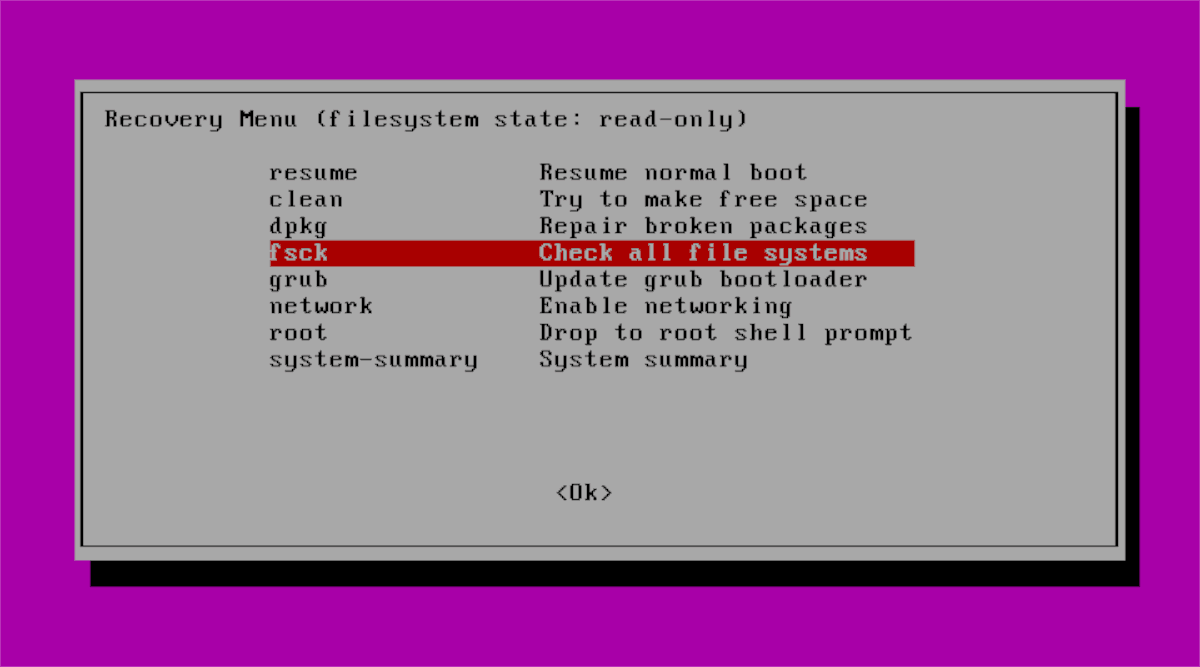
La funzione Fsck in modalità di recupero può essere risolta rapidamenteun disco rigido danneggiato eseguendo la scansione alla ricerca di byte sporchi e rimuovendoli. Questa funzione è molto utile, poiché i byte sporchi sulle unità possono non riuscire a caricare Ubuntu.
Per utilizzare "Fsck", evidenziarlo nel menu della modalità di recupero utilizzando Freccia in giù, quindi premere accedere per avviarlo. Dopodiché, siediti e lascia che rimuova automaticamente i dati danneggiati.
Modalità di recupero - Grub
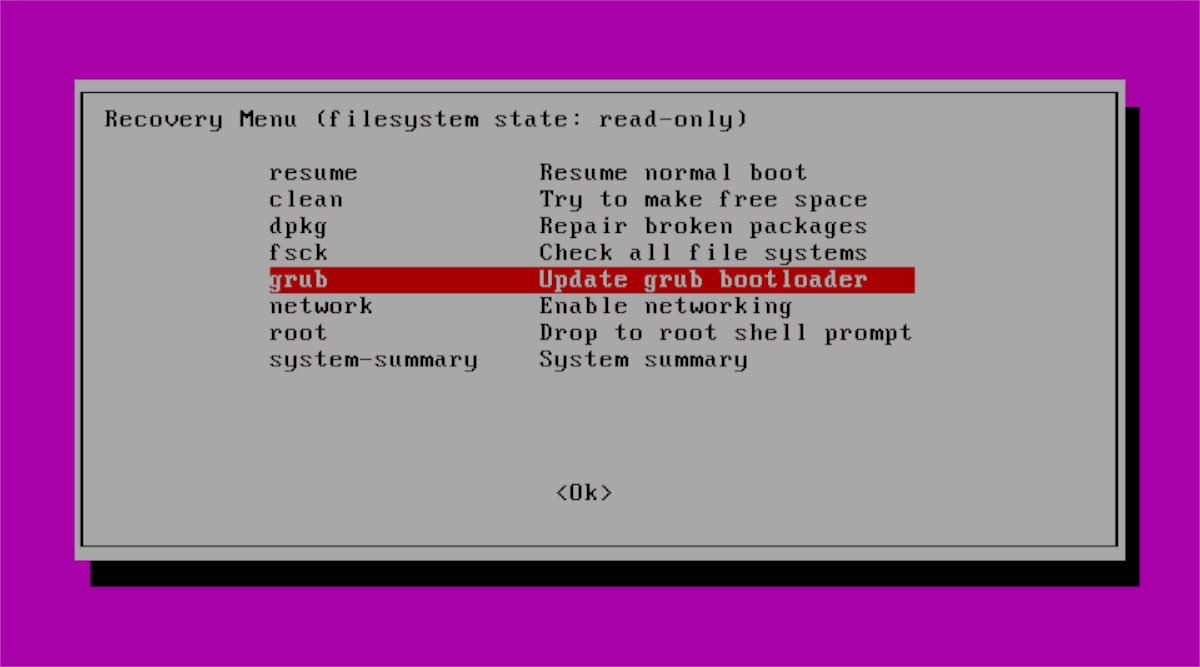
"Grub" nella finestra della modalità di ripristino consente a Ubuntu di scansionare il sistema e aggiornare automaticamente il bootloader, reimpostando il sistema Grub.
Per eseguire un aggiornamento del bootloader, trova "Grub" nel menu e selezionalo con Freccia in giù. premi il accedere chiave per avviare l'aggiornamento.
Modalità di recupero - Root
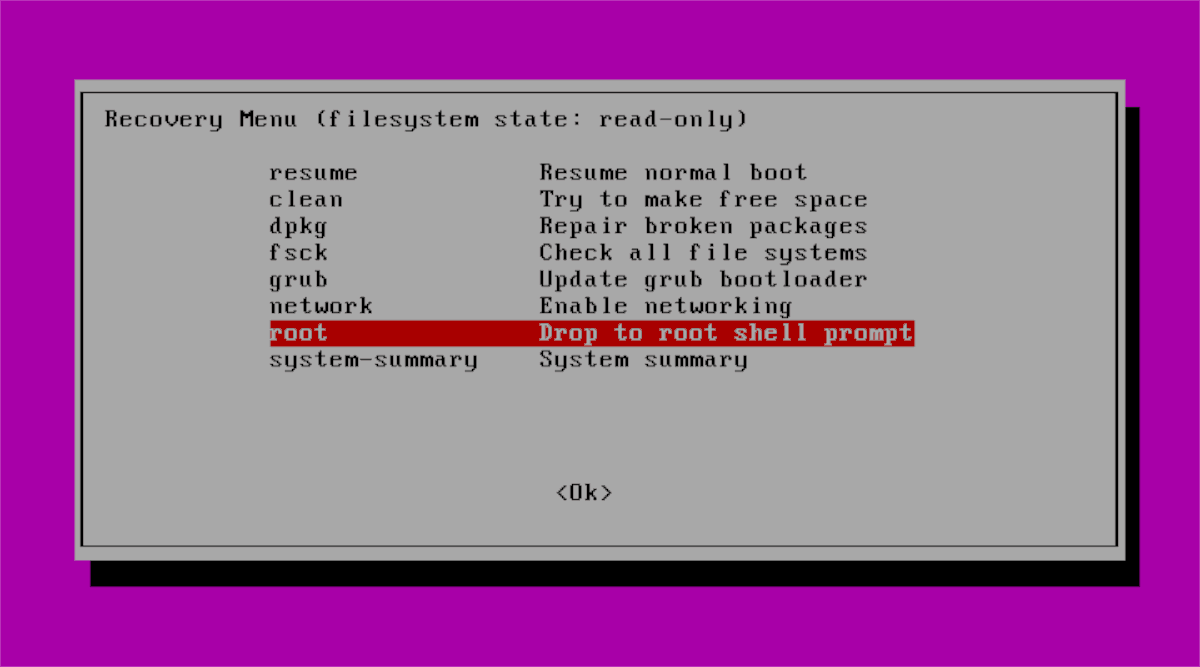
A volte, il tuo sistema Ubuntu Linux potrebbe rifiutarsi di avviarsi, a causa di un'errata configurazione, errore di sistema, ecc. Se le altre opzioni di recupero di cui abbiamo parlato non lo fanno, quella "Root" lo farà.
Per ottenere l'accesso root tramite la modalità di ripristino, non è necessario ricordare la password. Invece, seleziona "Root" con Freccia in giù, seguito da accedere, poi accedere una seconda volta.


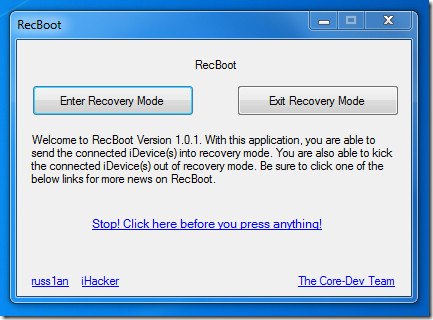










Commenti